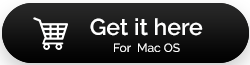Vérifie Pour Choisir Deuxième Main MacBook Pro Sagement
Publié: 2021-04-23Être un utilisateur Windows a ses avantages, mais peut-être avez-vous décidé d'entrer dans le monde merveilleux de macOS. Si vous en avez, une option plus économique consiste à acheter un MacBook d'occasion. Parce qu'alors, vous pourriez l'utiliser pendant un an et après l'avoir compris, vous pourriez probablement investir dans un tout nouveau Mac. Mais, même si vous achetez un MacBook Pro ou un MacBook Air d'occasion, ne prenez pas votre décision d'achat à la hâte. Après tout, vous devez obtenir la juste valeur de l'argent que vous dépensez. De plus, un MacBook défectueux peut donner au Mac une très mauvaise réputation.
Voici donc quelques éléments que vous devriez certainement vérifier lorsque vous ramenez à la maison un MacBook d'occasion.
Lisez aussi: Meilleur logiciel de nettoyage de Mac pour optimiser votre Mac en 2021
Lors de l'achat d'un MacBook Pro/Air d'occasion, pensez à vérifier les éléments suivants
Ne t'inquiète pas! Nous n'allons pas vous submerger avec des centaines de chèques qui vous submergeraient de détails techniques indésirables. Ce sont quelques vérifications de base mais très nécessaires qui garantiront que le MacBook qui vous attend fonctionne correctement.
Liste des matières
- 1. L'apparence compte
- 2. Vérifiez l'âge du MacBook Pro utilisé
- 3. Supprimez le mot de passe du micrologiciel ou faites-le supprimer
- 4. Démarrez votre MacBook
- 5. Vérifiez l'état de la batterie
- 6. Assurez-vous que le disque dur Mac est en parfait état
1. L'apparence compte
Tout d'abord, examinez attentivement le MacBook Pro. Retournez-le et n'épargnez même pas les vis et les charnières. Votre Mac ne devrait pas supporter de rayures indésirables, sauf si vous payez des cacahuètes absolues. Examinez attentivement tous les ports, les coins, les accessoires tels que l'adaptateur secteur, etc.
Voici quelque chose que vous pouvez faire - à moins et jusqu'à ce que vous achetiez le MacBook Pro d'occasion auprès d'un parent/ami ou d'un collègue fiable, vous pouvez opter pour un MacBook remis à neuf. Les MacBook remis à neuf sont principalement vendus par des vendeurs réputés qui s'assurent que tous les composants endommagés sont remplacés avant que l'appareil ne soit remis au vendeur.
Quoi de mieux ?
Ces vendeurs ont même plusieurs programmes de garantie.
2. Vérifiez l'âge du MacBook Pro utilisé
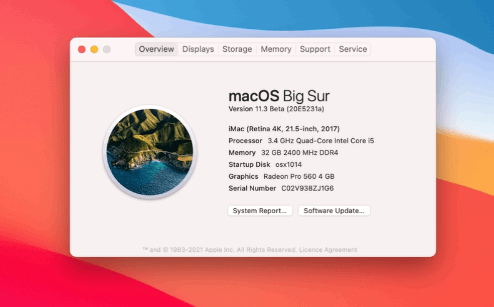
À première vue, votre MacBook Pro d'occasion peut sembler neuf et brillant, mais à quel point est-il neuf à l'intérieur ? Et vérifier la même chose n'est pas du tout difficile. En quelques étapes simples, vous pouvez vérifier l'âge réel de votre MacBook Air d'occasion.
Tout d'abord, cliquez sur le menu Pomme dans le coin supérieur gauche de l'écran. Cliquez ensuite sur À propos de ce Mac. C'est ça! Déplacez votre attention vers l'endroit où MacBook Air… est écrit et vérifiez l'âge.
Mais que se passe-t-il si vous avez reçu un MacBook Pro d'occasion sans macOS ? Comment vérifieriez-vous alors l'âge ? Tout d'abord, retournez votre Mac et notez le numéro de série que vous trouverez à côté des marquages réglementaires et rendez-vous sur la page Vérifier la couverture d'Apple. Vous pourrez non seulement voir l'âge de votre Mac, mais également des détails tels que l'assistance et la garantie.
3. Supprimez le mot de passe du micrologiciel ou faites-le supprimer
À moins que et jusqu'à ce que le mot de passe du micrologiciel de votre Mac soit supprimé, vous ne pourrez pas démarrer Mac à partir d'un lecteur USB. Donc, avant de ramener votre MacBook Pro d'occasion à la maison, assurez-vous de désactiver le mot de passe du micrologiciel. Si vous ne pouvez pas le faire vous-même ou n'avez pas le temps de le faire, il est préférable de demander au propriétaire/vendeur de le retirer pour vous. Cependant, qu'y a-t-il de mal à franchir le pas de ses propres mains ?
Pour supprimer le mot de passe du micrologiciel, suivez ces étapes -
- Éteignez votre MacBook Pro
- Allumez-le à nouveau mais cette fois, maintenez enfoncé le ⌘+ R immédiatement. Relâchez les touches. De cette façon, vous entrerez dans le mode de récupération. Si vous ne parvenez pas à accéder au mode de récupération, consultez notre blog pour savoir comment résoudre le problème.
- Vous verrez également une icône de verrouillage et un champ vous demandant d'entrer le mot de passe
- Demander au vendeur d'entrer le mot de passe
- Maintenant, cliquez sur Utilitaires> sélectionnez Utilitaire de mot de passe du micrologiciel ou Utilitaire de sécurité de démarrage et cliquez sur Désactiver le mot de passe du micrologiciel
- Entrez à nouveau le mot de passe du micrologiciel
- Quittez l'utilitaire et redémarrez Mac
Lisez aussi : CleanMyMac X contre MacBooster 8

4. Démarrez votre MacBook
Il est temps de donner un tour à votre MacBook ! Avant de vous lancer, emportez un lecteur amorçable afin que, si macOS n'est pas installé sur le MacBook, vous puissiez démarrer macOS à partir du lecteur. Pour cela, maintenez la touche Option enfoncée et lorsque vous entendez le carillon de démarrage, choisissez le lecteur de démarrage externe.
Et, au cas où il ne démarre pas, essayez l'un de ces correctifs .
5. Vérifiez l'état de la batterie
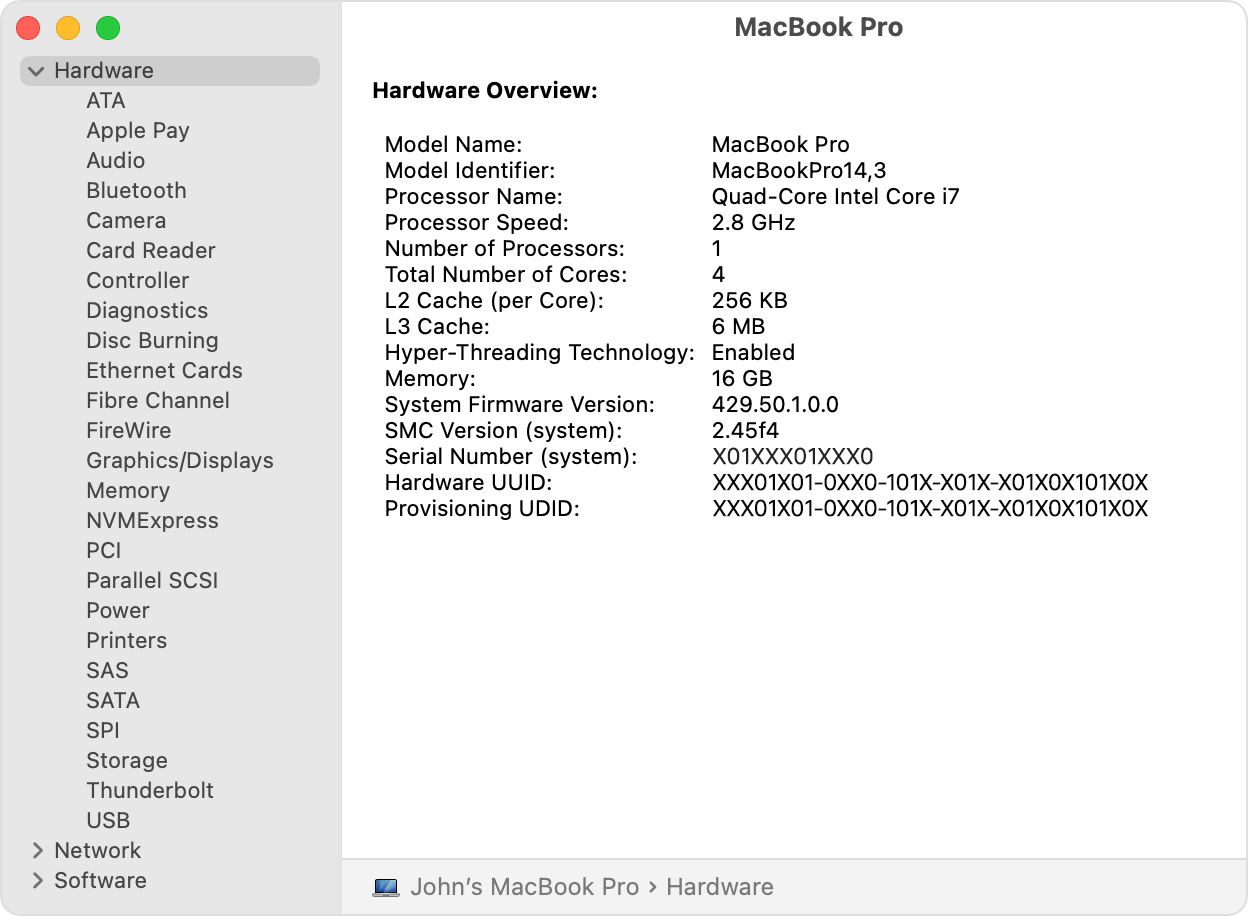
Votre MacBook Air d'occasion est tout brillant, mais juste après une heure d'utilisation, la batterie s'est déchargée. Vous n'apprécieriez certainement pas cela, n'est-ce pas ? Alors, voici la prochaine vérification que vous devriez effectuer -
- Cliquez sur le logo Apple
- Maintenez la touche Option enfoncée
- Cliquez sur Informations système dans la liste déroulante qui apparaît
- Ouvrez Power dans le menu de gauche
- Surveillez attentivement l' état . S'il indique Remplacer bientôt , vous savez ce qu'il faut faire. En règle générale, le nombre de cycles doit se situer entre 300 et 1000 cycles de charge
Lisez aussi : CleanMyMac VS OnyX : quel est le meilleur nettoyeur Mac ?
6. Assurez-vous que le disque dur Mac est en parfait état
Le but de cette vérification est de s'assurer que vous n'achetez pas éventuellement un MacBook d'occasion dont le disque dur est défaillant. Maintenant, comment vérifiez-vous votre Mac pour un disque dur défaillant. Pour cela, suivez les étapes mentionnées ci-dessous -
- Ouvrez le Finder qui est l'icône smiley en bleu et blanc présente en bas de l'écran
- Dans le volet de gauche, localisez Favoris, puis cliquez sur Applications
- Faites défiler vers le bas et localisez Utilitaires. Double-cliquez dessus
- Faites défiler à nouveau et recherchez Utilitaire de disque et double-cliquez dessus
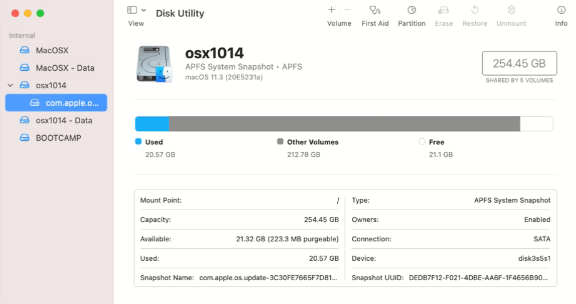
- Cliquez sur First Aid en haut à droite signalé par un stéthoscope puis cliquez sur Run
- Attendez que le contrôle soit terminé
Si le MacBook Pro d'occasion que vous achetez n'a pas de disque dur défaillant, vous verrez une coche verte partout. Cependant, s'il y a quelque chose qui ne va pas, vous remarquerez les messages en rouge. Bien que cela puisse toujours être résolu, au départ, si vous décidez d'utiliser un Mac d'occasion avec un disque dur défaillant, optez toujours pour une remise.
Maintenant, vous n'êtes peut-être pas en mesure d'accéder à certains répertoires et vous pourriez le confondre avec un disque dur défaillant. Dans cette situation, vous pouvez réparer les autorisations de disque à l'aide d'un utilitaire de nettoyage de disque spécialisé tel que CleanMyMac X. Une fois que vous avez installé CleanMyMac X, suivez ces étapes pour réparer les autorisations de disque :
- Dans le volet de gauche, cliquez sur l'onglet Maintenance
- Dans la partie droite, cliquez sur Réparer les autorisations du disque
- De plus, vous pouvez même cliquer sur Exécuter les scripts de maintenance
Télécharger CleanMyMac X
Lisez également : examen complet de CleanMyMac X
Emballer
Un MacBook Pro d'occasion peut faire ou défaire votre expérience macOS, alors choisissez judicieusement un MacBook Pro ou Air d'occasion. Ce serait encore mieux, si vous pouviez demander à un utilisateur Mac existant de vous accompagner qui vous aiderait à suivre les étapes mentionnées ci-dessus, c'est encore mieux, cela étant dit, mettez ce blog en signet, afin qu'il puisse agir comme un prêt référence lors de la remise de votre nouveau MacBook. Si vous avez trouvé de la valeur dans le blog, donnez-lui un coup de pouce et pour plus de contenu de ce type, continuez à lire Tweak Library. Vous pouvez également nous trouver sur Facebook, YouTube, Twitter, Flipboard, Instagram, Pinterest et Tumblr.
Prochaines lectures :
Comment vérifier le stockage sur Mac - Des moyens rapides et faciles
Examen complet sur le nettoyeur Movavi Mac
Meilleur programme de désinstallation pour Mac à rechercher en 2021